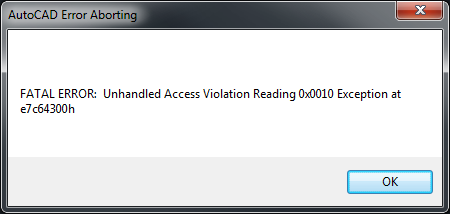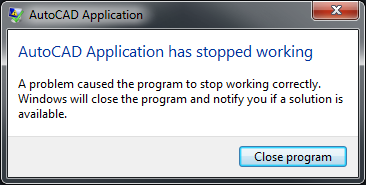questão
O usuário reportou que, quando tenta salvar, fechar, plotar ou publicar um desenho no AutoCAD, ou sair do programa logo após uma dessas operações, o programa:
- Podem aparecer travamentos com um erro semelhante a um dos seguintes.
- Pode não exibir um erro e fechar, às vezes com um relatório de erro.
- Ele pode congelar e exigir o fechamento forçado por meio do Gerenciador de tarefas do Windows ou da caixa de diálogo Forçar encerramento de aplicativos do Mac OS.
Anulação do erro do AutoCAD
ERRO FATAL: violação de acesso não tratada ao ler 0x0010 Exceção em e7c64300h
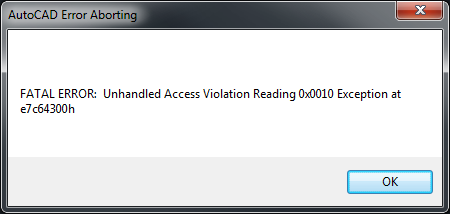 Observação:
Observação: Os endereços de memória mostrados no erro fatal anterior serão diferentes entre um erro fatal e outro e entre um sistema e outro.
Aplicativo AutoCAD
O aplicativo AutoCAD parou de funcionar.
Um problema fez o programa parar de funcionar corretamente. O Windows fechará o programa e notificará você se houver uma solução disponível.
Relatório de erros
Um problema de software fez o Autodesk ser fechado inesperadamente.
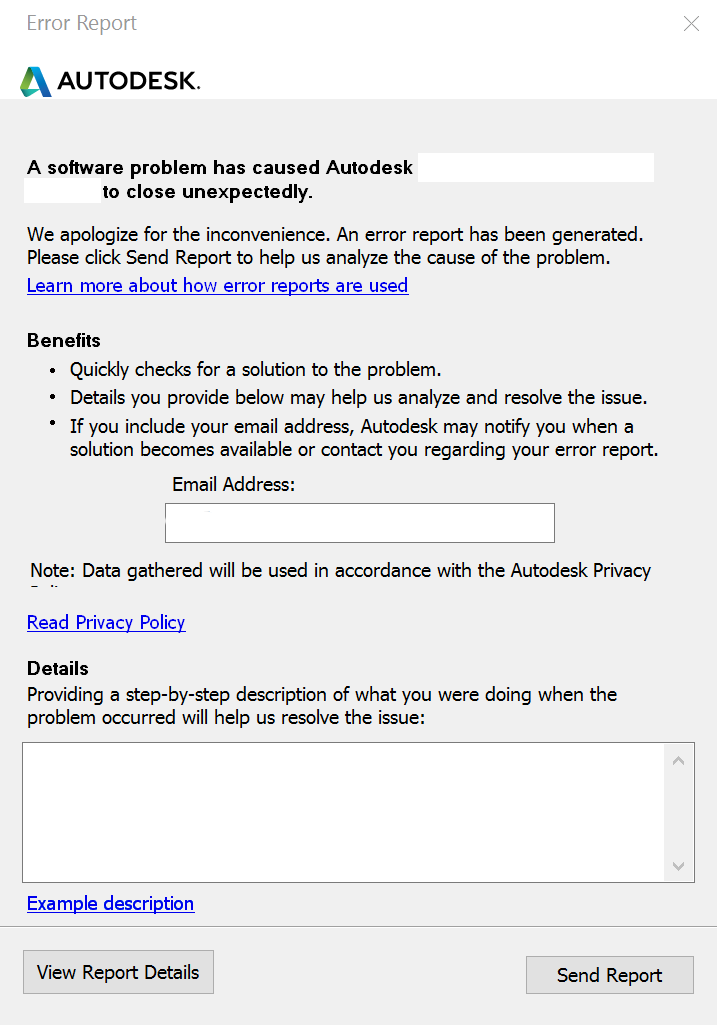
Observação: Se você inserir seu e-mail e clicar no botão "Enviar relatório", a Autodesk poderá visualizar seu relatório de erros para fins de solução de problemas durante um caso de suporte.
Causas:
Possíveis causas desse problema:
Problemas de arquivos
- Desenho grande e complexo
- O arquivo de desenho contém camadas não reconciliadas.
- Arquivo de desenho corrompido.
- Tabelas de estilo de plotagem corrompidas (CTB/STB).
Problemas de hardware
- Placa gráfica incompatível
- Conflito de driver gráfico.
- Drivers de impressora corrompidos/conflitantes.
- A plotadora correspondente não existe.
- Atualizações do sistema operacional ausentes.
- Os recursos de memória (RAM) ou espaço de arquivo de página estão esgotados.
Problemas de rede
- Conexão de rede lenta com o local de armazenamento de arquivos.
- O arquivo está sendo salvo em um serviço de nuvem de terceiros ou na pasta de sincronização do serviço em nuvem (consulte o Suporte da Autodesk para redes que não são da Microsoft).
- O arquivo está sendo salvo em um dispositivo de armazenamento sem suporte, como NAS ou SAN (consulte o Suporte da Autodesk para dispositivos NAS [Rede de Armazenamento Anexado] e SAN [Rede de Área de Armazenamento]).
Problemas de perfil de usuário/aplicativo
- Atualizações de software ausentes.
- Perfil de usuário do AutoCAD corrompido.
- Instalação do AutoCAD corrompida.
- As Associações de DLL de backup e recuperação da Dell.
Aplicativos de terceiros
- O produto de terceiros, que é instalado em paralelo, está em conflito.
Solução:
Guia de solução de problemas "Guia: Erro fatal, congela ao salvar, fechar ou plotar um desenho no AutoCAD"
********************************************************************************************************************************
Como alternativa, verifique estas soluções
Comece com a seção Solução de problemas gerais. Se forem necessários mais procedimentos de solução de problemas, revise os cenários:
- Se o problema ocorrer somente com arquivos de desenho específicos, comece com a Solução de problemas de arquivos. Se necessário, acompanhe com as soluções de Hardware e de Sistema.
- Se o problema ocorrer com qualquer arquivo de desenho:
- Se os arquivos estiverem na máquina local, comece com as soluções de Hardware e de Sistema.
- Se os arquivos estiverem em um servidor de rede, comece com as soluções de Rede.
- Se a rede tiver sido eliminada como causa, passe às soluções de Hardware e de Sistema.
Tente as soluções nas categorias, em ordem, testando o AutoCAD a cada vez. Se uma solução não melhorar o desempenho, passe para a próxima estratégia:
Solução de problemas gerais
Verifique os Requisitos do sistema e se as atualizações do AutoCAD estão instaladas.
- O computador cumpre os Requisitos do Sistema para o AutoCAD?
- Todas as atualizações disponíveis para o AutoCAD foram instaladas? As atualizações podem ser instaladas na conta da Autodesk Account ou verificando o Autodesk Access.
Observação: Independentemente do tempo de disponibilização de uma versão do AutoCAD, as atualizações do aplicativo sempre exigirão instalação separada.
Solução de problemas de hardware e sistema
Para erros fatais/congelamentos com qualquer arquivo de desenho:
Solução de problemas de arquivos
Em caso de erros fatais/congelamentos com arquivos de desenho específicos:
- Corrija o arquivo do desenho (consulte Como corrigir arquivos do AutoCAD corrompidos). O corrompimento de dados em um desenho pode estar causando o erro fatal do AutoCAD.
- Reconcilie todas as camadas ou defina a variável de sistema LAYERNOTIFY como 0 (zero) (consulte Como desativar a notificação de camadas não reconciliadas no AutoCAD).
- Desanexe todas as Refexs não resolvidas.
- Verifique se os arquivos CTB ou STB estão corrompidos. O AutoCAD pode estar se deparando com um problema ao tentar carregar um arquivo de estilo de plotagem corrompido:
- Use o comando GERESTILO para abrir a pasta Estilos de plotagem.
- Observação: Se aparecer a mensagem "O arquivo não existe", abra as opções na aba "Arquivos" e, no nó "Caminho do arquivo de suporte da impressora - Caminho de pesquisa da tabela de estilos de plotagem", verifique se o caminho usado está correto. Se necessário, adote esse caminho.
- Mova cada arquivo CTB e STB da pasta para um outro local temporário.
- Saia e reinicie o AutoCAD e faça testes para avaliar o erro fatal.
- Se não ocorrer erro fatal, comece a mover os itens de volta para a pasta Estilos de plotagem, um de cada vez, verificando se o erro fatal ocorre após cada ação.
- Verifique se há um estilo de plotagem ausente na janela Plotagem ou Gerenciador de configuração de página. Se essa abertura causar erro fatal, isso pode ser verificado na caixa de diálogo Exportar para PDF:
- Na linha de comando do AutoCAD, digite EXPORTARPDF.
- Mude a Configuração de página para "Substituir" e clique no botão "Sobreposição de configuração de página".
- Selecione um arquivo de estilo de plotagem válido e clique em "Sim" para atribuí-lo a todos os layouts.
Clique em "OK" na janela Sobreposição de configuração de página.
- Clique em "Cancelar" na janela Salvar como PDF (EXPORTARPDF).
- Teste a configuração da plotagem ou da página.
- Se o problema ocorrer quando você clicar em PLOTAR:
Solução de problemas de rede
- Verifique se o problema é causado por arquivos salvos no armazenamento em nuvem de terceiros ou na pasta de sincronização. Desative a sincronização da nuvem e salve o arquivo em uma pasta local não sincronizada.
- Se você estiver usando um dispositivo de armazenamento conectado à rede (NAS) ou de rede de área de armazenamento (SAN), teste os arquivos localmente.
- No caso de arquivos armazenados em um local na rede, teste copiá-los para o disco rígido local e ver se o desempenho foi aprimorado ao salvar. Se o arquivo tiver referências externas (refex), copie-as para a mesma pasta em que o desenho principal está ou remova as refex antes de salvar novamente (para teste).
Solução de problemas de aplicativo e perfil de usuário
- Restaure as configurações padrão do AutoCAD (consulte Como redefinir as configurações padrão do AutoCAD). Pode haver arquivos de configurações danificados nos quais o AutoCAD não consiga gravar ao ser encerrado.
- Desative a plotagem/publicação em plano de fundo digitando BACKGROUNDPLOT na linha de comando do AutoCAD e definindo-a como 0 (zero).
- Teste se o problema é causado por add-ons e plug-ins de terceiros.
- Use a chave de inicialização /Safemode como descrito aqui: Como iniciar um produto AutoCAD sem plug-ins ou complementos
- Inicie o AutoCAD e teste a falha.
- Se o problema não ocorrer mais, feche o AutoCAD e remova a chave /Safemode.
- Desinstale os softwares de terceiros, um de cada vez, testando o AutoCAD a cada um deles. Se necessário, os add-ons podem ser removidos manualmente das pastas:
- C:\Users\\AppData\Roaming\Autodesk\ApplicationPlugins
- C:\ProgramData\Autodesk\ApplicationPlugins
- Reinstale o AutoCAD (consulte Como reparar ou reinstalar uma instalação do AutoCAD).
Renomear as associações de DLL de backup e recuperação da Dell
Renomeie os DLLs de backup e recuperação da Dell executando as seguintes etapas:
- No Windows, acesse o Windows Explorer.
- Acesse o local: C:\Program Files (x86)\Dell Backup and Recovery\Components\Shell.
- Edite manualmente o nome de arquivo de cada DLL anotada para que não seja carregada. (Por exemplo, adicionar *.bak ao nome do arquivo ("DBROverlayIconBackuped.dll.BAK", por exemplo) impedirá o carregamento desse arquivo).
DLLs anotados:
- DBROverlayIconBackuped.dll
- DBROverlayIconNotBackuped.dll
- DBRShellExtension.dll
Produtos:
AutoCAD para Mac; AutoCAD LT para Mac; Produtos AutoCAD;